- HOME>
- 講座トップ>
- Excel ワークシート関数>
- 数学/三角関数(1)
Office Kitami内の講座ページは閉鎖予定です。
今後は、きたみあきこのOfficeブログ Officeのチカラ をご利用ください。
端数処理を行う関数
INT, TRUNC, ROUNDDOWN, ROUNDUP, ROUND, FLOOR, FLOOR.PRECISE, CEILING, CEILINT.PRECISE, MROUND, EVEN, ODD
合計や集計値を求める関数
SUM, SUMIF, SUMIFS, SUBTOTAL, AGGREGATE
積や積の合計、平方和などを求める関数
PRODUCT, SUMPRODUCT, SUMSQ, SUMX2PY2, SUMX2MY2, SUMXMY2
商や剰余、平方根を求める関数
QUOTIENT, MOD, SQRT, SQRTPI
最大公約数、最小公倍数を求める関数
GCD, LCM
符号に関する関数
ABS, SIGN
乱数を発生させる関数
RAND, RANDBETWEEN
表記を変換する関数
ROMAN
数値計算に関する基礎知識
アドイン関数、揮発性関数
| Excel 2007の新関数 | : | SUMIFS |
| Excel 2010の新関数 | : | AGGREGATE, CEINLIN.PRECISE, FLOOR.PRECICE |
| 関数 | 構文 / 使用例 | ||||||||||||||
|---|---|---|---|---|---|---|---|---|---|---|---|---|---|---|---|
|
インテジャー INT 小数点以下を切り捨てる INTeger
|
=INT(数値) 数値を超えない最大の整数を返す。数値が正数の場合、単に小数点以下が切り捨てられる。 nが0以上の数値の場合、「=INT(n)」と「=TRUNC(n)」の結果は同じ。nが負数の場合、「=INT(n)」と「=TRUNC(n)」の結果は異なる |
||||||||||||||
|
|||||||||||||||
|
トランク TRUNC 桁を指定して数値を切り捨てる TRUNCate
|
=TRUNC(数値, 桁数) 数値を指定した桁に切り捨てる。桁数に0を指定すると小数点以下が切り捨てられ、これを基準に正数で小数部、負数で整数部が切り捨てられる。桁数を省略した場合は、小数点以下が切り捨てられる |
||||||||||||||
|
|||||||||||||||
|
ラウンドダウン ROUNDDOWN 桁を指定して数値を切り捨てる ROUND DOWN
|
=ROUNDDOWN(数値, 桁数) 数値を指定した桁に切り捨てる。桁数に0を指定すると小数点以下が切り捨てられ、これを基準に正数で小数部、負数で整数部が切り捨てられる。 TRUNC関数と同じ動作をするが、ROUNDDOWN関数は引数桁数を省略できないという違いがある |
||||||||||||||
|
|||||||||||||||
|
ラウンドアップ ROUNDUP 桁を指定して数値を切り上げる ROUND UP
|
=ROUNDUP(数値, 桁数) 数値を指定した桁に切り上げる。桁数に0を指定すると小数点以下が切り上げられ、これを基準に正数で小数部、負数で整数部が切り上げられる |
||||||||||||||
|
|||||||||||||||
|
ラウンド ROUND 桁を指定して四捨五入する ROUND
|
=ROUND(数値, 桁数) 数値を指定した桁に四捨五入する。桁数に0を指定すると小数点以下が四捨五入され、これを基準に正数で小数部、負数で整数部が四捨五入される |
||||||||||||||
|
|||||||||||||||
|
フロアー FLOOR 倍数になるように切り下げる FLOOR
|
=FLOOR(数値, 基準値) 数値を、基準値の倍数のうち、最も近い値に切り下げる。 「100本のビールをケース(24本入り)とバラで購入するときのケースの数」を求めるときなどに使う |
||||||||||||||
|
|||||||||||||||
|
シーリング CEILING 倍数になるように切り上げる CEILING
|
=CEILING(数値, 基準値) 数値を、基準値の倍数のうち、最も近い値に切り上げる。 「100本のビールが欲しいときに必要なケース(24本入り)の数」を求めるときなどに使う |
||||||||||||||
|
|||||||||||||||
|
エムラウンド MROUND 倍数になるように四捨五入する Multiple ROUND
分析ツールアドイン |
=MROUND(数値, 基準値) 数値を、基準値の倍数になるように四捨五入する。 「単価を500円単位に四捨五入したい」ときなどに使う |
||||||||||||||
|
|||||||||||||||
|
イーブン EVEN 偶数になるように切り上げる EVEN
|
=EVEN(数値) 数値を最も近い偶数になるように切り上げる |
||||||||||||||
|
|||||||||||||||
|
オッド ODD 奇数になるように切り上げる ODD
|
=ODD(数値) 数値を最も近い奇数になるように切り上げる |
||||||||||||||
|
※赤字の引数は必須、青字の引数は省略可能です。
| 関数 | 構文 / 使用例 | ||||||||||||||||||||||||||||||||||||
|---|---|---|---|---|---|---|---|---|---|---|---|---|---|---|---|---|---|---|---|---|---|---|---|---|---|---|---|---|---|---|---|---|---|---|---|---|---|
|
サム SUM 合計を求める SUM
|
=SUM(数値1, 数値2, ・・・) 数値を合計する。引数は、2003以前のExcelでは30個、2007以降のExcelでは255個まで指定できる |
||||||||||||||||||||||||||||||||||||
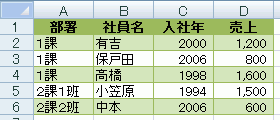
|
|||||||||||||||||||||||||||||||||||||
|
サムイフ SUMIF 条件に合うセルを合計する SUM IF
|
=SUMIF(範囲, 検索条件, 合計範囲) 範囲の中から検索条件に一致するセルを探し、見つかったセルに対応する合計範囲のセルの数値を合計する。合計範囲を省略した場合は、範囲が合計対象となる |
||||||||||||||||||||||||||||||||||||
|
|||||||||||||||||||||||||||||||||||||
|
サムイフエス SUMIFS 複数の条件に合うセルを合計する SUM IFS
Excel 2007以降 |
=SUMIFS(合計対象範囲, 条件範囲1, 条件1, 条件範囲2, 条件2, ・・・) 条件範囲の中から条件に一致するセルを探し、見つかったセルに対応する合計対象範囲のセルの数値を合計する。条件範囲と条件は最大127組指定できる |
||||||||||||||||||||||||||||||||||||
|
=SUMIFS(D2:D6,A2:A6,"1課",C2:C6,">=2000") → 2000 (1課かつ2000以上) ※データはSUM関数のデータと同じとします |
|||||||||||||||||||||||||||||||||||||
|
サブトータル SUBTOTAL 抽出結果を集計する SUBTOTAL
|
=SUBTOTAL(集計方法, 範囲1, 範囲2, ・・・) 範囲のデータのうち、抽出されたデータだけを指定した集計方法で集計する。範囲は、2003以前のExcelでは29個、2007以降のExcelでは254個まで指定できる ■引数 集計方法 の設定値
|
||||||||||||||||||||||||||||||||||||
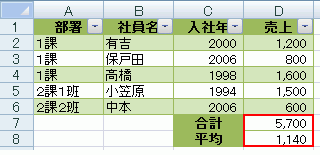 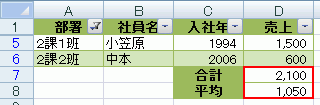
|
※赤字の引数は必須、青字の引数は省略可能です。
| 関数 | 構文 / 使用例 | |||||
|---|---|---|---|---|---|---|
|
プロダクト PRODUCT 積を求める PRODUCT
|
=PRODUCT(数値1, 数値2, ・・・) 数値の積を求める。引数は、2003以前のExcelでは30個、2007以降のExcelでは255個まで指定できる |
|||||
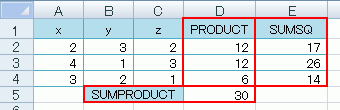
|
||||||
|
サムプロダクト SUMPRODUCT 積を合計する SUM PRODUCT
|
=SUMPRODUCT(配列1, 配列2, ・・・) 配列の要素同士の積を合計する。引数は、2003以前のExcelでは30個、2007以降のExcelでは255個まで指定できる |
|||||
|
=SUMPRODUCT(A2:A4,B2:B4,C2:C4) → 30 (「x × y × z」の総和) ※データはPRODUCT関数のデータと同じとします |
||||||
|
サムスクエア SUMSQ 平方和を求める SUM SQuare
|
=SUMSQ(数値1, 数値2, ・・・) 数値の2乗の和(平方和)を求める。引数は、2003以前のExcelでは30個、2007以降のExcelでは255個まで指定できる |
|||||
|
||||||
|
サムX2プラスY2 SUMX2PY2 平方和を合計する SUM X2 Plus Y2
|
=SUMX2PY2(配列1, 配列2) 配列1と配列2の配列要素の平方和を合計する |
|||||
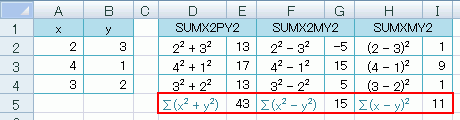 =SUMX2PY2(A2:A4,B2:B4) → 43 |
||||||
|
サムX2マイナスY2 SUMX2MY2 平方差を合計する SUM X2 Minus Y2
|
=SUMX2MY2(配列1, 配列2) 配列1と配列2の配列要素の平方差を合計する |
|||||
|
=SUMX2MY2(A2:A4,B2:B4) → 15 ※データはSUMX2PY2関数のデータと同じとします |
||||||
|
サムXマイナスY2 SUMXMY2 差の平方を合計する SUM X Minus Y2
|
=SUMX2MY2(配列1, 配列2) 配列1と配列2の配列要素の差の平方を合計する |
|||||
|
=SUMXMY2(A2:A4,B2:B4) → 11 ※データはSUMX2PY2関数のデータと同じとします |
※赤字の引数は必須、青字の引数は省略可能です。
| 関数 | 構文 / 使用例 | ||||||||
|---|---|---|---|---|---|---|---|---|---|
|
クォーシャント QUOTIENT 整数商を求める QUOTIENT
分析ツールアドイン |
=QUOTIENT(分子, 分母) 分子を分母で除算したときの商の整数部分を求める |
||||||||
| =QUOTIENT(17,3) → 5 (「17 ÷ 3 = 5 余り 2」の5の部分) | |||||||||
|
モッド MOD 剰余を求める MODulus
|
=MOD(数値, 除数) 数値を除数で除算したときの商の剰余を求める |
||||||||
| =MOD(17,3) → 2 (「17 ÷ 3 = 5 余り 2」の2の部分) | |||||||||
|
スクエアルート SQRT 平方根を求める SQuare Root
|
=SQRT(数値) 数値の平方根を求める。数値に負数を指定するとエラー値「#NUM!」が返る |
||||||||
|
|||||||||
|
スクエアルートパイ SQRTPI πの倍数の平方根を求める SQuare RooT PI
分析ツールアドイン |
=SQRTPI(数値) 円周率πに数値を掛けた結果の平方根を求める。数値に負数を指定するとエラー値「#NUM!」が返る |
||||||||
|
| 関数 | 構文 / 使用例 | |||||
|---|---|---|---|---|---|---|
|
ジーシーディー GCD 最大公約数を求める Greatest Common Divisor
分析ツールアドイン |
=GCD(数値1, 数値2, ・・・) 指定した数値の最大公約数を求める。引数は、2003以前のExcelでは29個、2007以降のExcelでは255個まで指定できる |
|||||
|
||||||
|
エルシーエム LCM 最小公倍数を求める Lowest Common Multiple
分析ツールアドイン |
=LCM(数値1, 数値2, ・・・) 指定した数値の最小公倍数を求める。引数は、2003以前のExcelでは29個、2007以降のExcelでは255個まで指定できる |
|||||
|
※赤字の引数は必須、青字の引数は省略可能です。
| 関数 | 構文 / 使用例 | ||||||||
|---|---|---|---|---|---|---|---|---|---|
|
アブソリュート ABS 絶対値を求める ABSolute
|
=ABS(数値) 数値の絶対値を求める |
||||||||
|
|||||||||
|
サイン SIGN 符号を調べる SIGN
|
=SIGN(数値) 数値の符号を返す。結果は、正の数のときは1、0のときは0、負の数のときは-1になる |
||||||||
|
| 関数 | 構文 / 使用例 | ||||||||
|---|---|---|---|---|---|---|---|---|---|
|
ランダム RAND 乱数を発生させる RANDom
揮発性関数 |
=RAND() 0以上1未満の乱数を発生させる。ワークシートが再計算されるたびに、新しい乱数が返される |
||||||||
|
|||||||||
|
ランダムビットウィーン RANDBETWEEN 乱数を発生させる |
=RANDBETWEEN(最小値, 最大値) 最小値以上(最大値)以下の整数の乱数を発生させる。ワークシートが再計算されるたびに、新しい乱数が返される |
||||||||
|
| 関数 | 構文 / 使用例 | ||||||||||||||||||
|---|---|---|---|---|---|---|---|---|---|---|---|---|---|---|---|---|---|---|---|
|
ローマン ROMAN ローマ数字に変換する ROMAN
|
=ROMAN(数値, 書式) 数値を指定した書式のローマ数字に変換する。数値に負数、または3999より大きい数値を指定するとエラー値「#VALUE!」が返る ■引数 書式 の設定値
|
||||||||||||||||||
|
「アドイン」とは、Excelに組み込んで使用する追加機能のことです。Excel 2003までは、「分析ツール」というアドインを組み込まないと次の関数を使用できません。
GCD, LCM, MROUND, QUOTIENT, RANDBETWEEN, SQRTPI
「分析ツール」アドインを組み込むには、[ツール]メニューの[アドイン]を選択して[アドイン]ダイアログボックスを表示し、[分析ツール]をオンにして[OK]ボタンをクリックします。
■[アドイン]ダイアログボックス
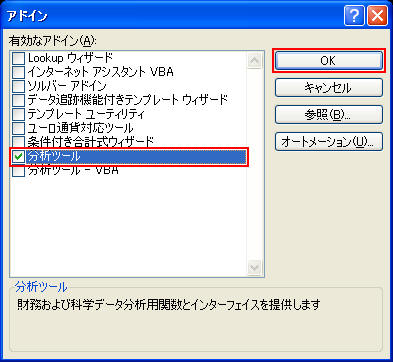
なお、Excel 2007では、アドインを組み込みまなくても、上記の関数を使用できます。
次の関数は、「揮発性関数」です。
RAND, RANDBETWEEN
揮発性関数とは、ブックを開いたり、【F9】キーを押すなどして再計算を実行したときに自動的に更新される関数のことです。揮発性関数はブックを開くだけで更新されるので、ブックに変更を加えていなくても、閉じるときに「変更を保存しますか?」という保存確認のメッセージが表示されます。
なお、RAND関数やRANDBETWEEN関数で発生した乱数が更新されないようにしたいときは、次のように操作します。
1. 関数が入力されたセルまたはセル範囲を選択
2. 右クリックして[コピー]を選択
3. もう一度右クリックして[形式を選択して貼り付け]を選択
4. 表示されるダイアログボックスで[値]を選択して[OK]をクリック
2009/12/07 : FACT, FACTDOUBLE, COMBIN, MULTINOMIAL関数を「数学/三角関数(2)」に移動
2010/01/09 : Excel 2010の新関数を追加
Copyright (C) 2007-2012 Office Kitami All rights reserved.
Microsoft、Windowsは、米国Microsoft Corporationの登録商標です。
その他、本ホームページに記載されている製品名およびサービス名は、一般に各社の商標または登録商標です。